Ko se računalnik zažene, se prikaže črn zaslon. Pri nalaganju oken se prikaže črn zaslon
Črn zaslon pri zagonu sistema Windows 7- situacija, milo rečeno, ni prijetna. Poskusimo ugotoviti, kako lahko odstranimo ta črni zaslon ob zagonu. Na internetu lahko najdete informacije o kateri koli težavi, ki se je pojavila, ali postavite vprašanje o temi, ki vas zanima, čeprav takšne informacije ne pomagajo vedno. Povedali vam bomo, kako lahko težavo s črnim zaslonom pri nalaganju sistema Windows 7 rešite sami, ne da bi se zatekli k pomoči različnih servisnih centrov ali zasebnih računalniških strokovnjakov. Hkrati boste prihranili tudi veliko denarja.
Windows se je nehal nalagati?
Najprej razmislite o možnosti, če se operacijski sistem sploh ne zažene. To je lahko posledica okvare. trdi disk, in to praviloma vodi do napake pri nalaganju sistemske datoteke, ali pa lahko pride do napake pri nalaganju neke storitve ali kakšnega gonilnika.
Prej, če ste slišali ta izraz, je obstajal "modri zaslon smrti", ki so se ga uporabniki, ki uporabljajo Windows, zelo bali. prejšnje različice, zdaj ga ni več, namesto tega pa se prikaže črn zaslon, čeprav te ne bi smel takoj prestrašiti, saj s takim zaslonom lahko delaš.
Prva stvar, ki jo morate poskusiti, je varni način zagnati Windows. Kako narediti? Ko zaženete računalnik, morate po diagnosticiranju BIOS-a, ki se zgodi brez vašega sodelovanja od samega začetka delovanja računalnika, pritisniti tipko F8 in jo držati nekaj sekund. V meniju, ki se prikaže, izberite "Varni način". Oglejte si spodnji posnetek zaslona.
Kaj pomeni varni način Windows?
Varno način Windows(varni način)- to je poseben način, z izbiro katerega boste zagnali le osnovne storitve, hkrati pa bodo delovale samo osnovne funkcije. Za referenco: ta način je na voljo v vseh operacijskih sistemih Windows (od Windows XP do Windows 7).
Zelo pogosto obstajajo primeri, ko je ta način zagona potreben, ko je sistem okužen z virusi. Prav tako morate v ta način vstopiti v sistem, če morate kopirati podatke s trdega diska, ko je vklopljen računalnik z operacijskim sistemom Windows se ne začne.
Ko vstopite v "varni način", boste lahko ozdravili svoj računalnik, hkrati pa obnovili datoteke, ki so bile poškodovane v operacijski sistem, s čimer se Windows vrne v delo.
Zagon sistema Windows v tem načinu, tako v operacijskem sistemu Windows XP kot v operacijskem sistemu Windows 7 ali drugih operacijskih sistemih, je enak. Poglejmo zaporedje dejanj.
1. Ko je računalnik izklopljen, ga morate vklopiti s pritiskom na gumb za vklop. Ko Windows deluje, se znova zaženemo.
2. Prvič, ko se računalnik zažene, se prikaže logotip glavnega sistema, to je vhod / izhod BIOS-a, pa tudi podatki o rezultatih računalniških testov: procesor, pomnilnik, trdi diski itd. Ne smete zamuditi trenutka, ko je testiranje skoraj končano, Windows pa se še ni začel zagnati, morate pritisniti F8, ki se nahaja na tipkovnici v zgornji vrstici. (F8 je bolj priročno večkrat hitro pritisniti). To namesto samodejnega nalaganja sistema Windows, torej v običajnem načinu, vodi do prikaza menija za izbiro zagona.
3. Ponujena vam bo izbira načinov zagona sistema Windows: več varnih (safemode) ali "Normal Windows boot", med katerimi lahko izbirate:
- Varni način- to je standardna različica, zažene Windows z minimalnimi funkcijami. Uporabiti ga morate v primerih, ko računalnik nima internetne povezave oz lokalno omrežje in po potrebi tudi blokiranje dostopa do omrežja med zagonom sistema Windows.
- Varni način z zagonom omrežni gonilniki - če izberete ta način, bo dodana dodatna funkcija dela z omrežjem.
- Varni način s podporo ukazna vrstica - tukaj je dodatno možno s tipkovnice vnašati ukaze za delo z datotekami operacijskega sistema. Ta način je namenjen profesionalcem, torej sistemskim skrbnikom.
4. Izbira enega ali drugega varnega načina bo obremenila operacijsko sobo. sistem Windows glede na izbrane parametre. Vizualno boste videli razliko v primerjavi z običajnim zagonom, če boste videli navedbe, kateri sistemski gonilniki se trenutno nalagajo. Ko se Windows naloži, se prikaže napis, da je sistem zagnan v varnem načinu. Morda boste morali potrditi vstop v ta način, vse je odvisno od operacijskega sistema.
Če se je Windows zagnal v varnem načinu, je zato treba vzrok okvare iskati v kakšni storitvi ali gonilniku.
Včasih je Windows nemogoče zagnati tudi v "varnem načinu". Če veste, kakšno je ime gonilnika ali datoteke, ki preprečuje nalaganje sistema Windows, ga preprosto onemogočite.
Če želite to narediti, morate vstaviti namestitev disk Windows v pogon in zaženite s CD-ja operacijskega sistema. Ko se na zaslonu prikaže prvo namestitveno okno, morate pritisniti tipko, da odprete meni za obnovitev sistema Windows.
Nato boste pozvani, da izberete kopijo operacijskega sistema, ko je v računalniku nameščenih ne en, ampak več operacijskih sistemov, morate izbrati, katerega želite obnoviti, in nato pritisnite tipko.
Danes večina ljudi uporablja internet, ki je glavni vir, zakaj se pojavi pri prenosu Okna črna zaslon je sam internet, oziroma virusi, ki jih poberemo na ne zelo kakovostnih pornografskih straneh ali pri prenosu programa s strani s slabim ugledom in podobno. Nekateri verjamejo, da se lahko po posodobitvi operacijskega sistema pojavi črn zaslon, to je mogoče le, če vaš Windows 7 ni originalen, ampak je prekinjena črta in je aktiviran z razpokami, popravki, keygeni. Morate prenesti izvirno visokokakovostno sliko in jo zakonito aktivirati ali kupiti licenčni distribucijski komplet za Windows 7.
Na podlagi zgoraj navedenega smo identificirali dve različici te težave: nezakonita aktivacija z naknadnimi posodobitvami, drugo pa so virusi in trojanci.
І. Ugotovimo s prvo možnostjo, zakaj črn zaslon kdaj zagon oken 7 povezanih z aktivacijo in kasnejše posodobitve.
Če je na črnem zaslonu v spodnjem kotu prikazano naslednje sporočilo: »Morda ste kupili ponarejeno kopijo programsko opremo... Ta kopija sistema Windows ni bila overjena " , se izkaže, da uporabljate nelicenciran OS. Pri tistih, ki uporabljajo različica sistema Windows z licenco in zato ima aktivacijski ključ, morate samo znova aktivirati Windows, lahko se obrnete tudi na storitev tehnična podpora Microsoft, če je vaš Windows pokvarjen, potem je celotna težava iz posodobitve sistema Windows KB971033, to je tisto, ki preverja pristnost vašega OS.
ІІ. Črni zaslon pri zagonu sistema Windows 7, če je vaš računalnik je okužen z virusi ali trojanci... Kaj storiti?
Možnost številka 1:
1. Pokličemo upravitelja opravil, za to hkrati pritisnemo tipke »Ctrl + Shift + Esc«, medtem ko se prikaže okno »Upravitelj opravil«, nato v oknu, ki se odpre, pritisnemo »Aplikacija« -> »Novo opravilo«. napišite "regedit", spodaj na posnetku zaslona.
2. Ko se prikaže okno "Urejevalnik registra", morate v registru najti naslednjo vejo:
HKEY_LOCAL_MACHINE / SOFTWARE / Microsoft / WindowsNT / CurrentVersion / Winlogon
Z dvojnim klikom na element " Shell«, V oknu, ki se odpre, naj bo samo zapis explorer.exe, če obstajajo tudi drugi vnosi, jih je treba izbrisati in pustiti samo "explorer.exe", v primeru, ko ni drugih vnosov poleg vnosa "explorer.exe", ga morate izbrisati in nato znova ustvariti nov vnos kam napisati vrednost "explorer.exe", seveda ne pomaga vedno, a vseeno morate poskusiti.
Možnost številka 2:
In kaj je treba storiti, ko prva možnost ne pomaga? Upravitelj opravil se ne odpre, saj ga je skrbnik blokiral in tudi obnovitev sistema ne pomaga, tudi če znova zaženete sistem, niti varni način niti urejanje registra, kaj potem?
In zadnje ostane ponovna namestitev oken... In obstaja še ena rešitev in je precej preprosta - lepljenje premik, mislimo, da vsi vedo za to.
1. Tipko morate hitro pritisniti petkrat premik, lahko pa ga pritisnete in držite pritisnjenega približno 10 sekund, nato se prikaže okno z napisom "Vklopi Sticky Keys?"
2. Pojdi do center za dostopnost kjer ugasnemo bližnjico na tipkovnici.
3. V zgornjem kotu napišemo "Upravitelj opravil" ali pa samo "dis".
4. Ko odprete okno "Nadzorna plošča", morate iti na postavko "Sistem" ali pa to storite prek ("Administracija", nato "Konfiguracija sistema"), kjer gremo na "Storitev" in tečaj "Obnovitev sistema Potrditev obnovitvene točke
Po vseh opravljenih manipulacijah vam svetujemo, da prenesete brezplačen pripomoček MalwareBytes Anti-malware za preverjanje vašega sistema, pomagal vam bo najti vse viruse in trojanske programe na vašem računalniku, iz katerega se prikaže ta zelo črn zaslon. Vprašajte, zakaj ta program, ampak zato, ker protivirusni programi preprosto ne vidijo, in zato ignorirajo vse te viruse in trojanske programe. Da bi se izognili težavam, povezanim s pojavom črnega zaslona ob zagonu sistema Windows, priporočamo tudi uporabo programov za optimizacijo računalnika. In še eno opombo, priporočamo staršem, da omejite dostop vaših otrok do nekvalitetnih spletnih virov in s tem zmanjšate tveganje za okužbo vašega "PC" z virusi in trojanci.
Računalnik ste kupili ali vam je bil podarjen ali pa ga zdaj uporabljate na novem delovnem mestu. Veseli ste kot otrok, to je najbolj zanimiva igrača in poslušajte glasbo in se povežite z nekom po Skypu, igrajte igrice, brskajte po internetu, gledajte film. Omogoča vam veliko, a ... Tako se zgodi, da se nenadoma, in to se vedno zgodi nenadoma, računalnik ne vklopi. Včeraj je bilo vse v redu, danes pa se je zgodila nesreča.
Ta članek vam bo pomagal kategorizirati težavo, jo izolirati in ne poslabšati.
Vse razdelimo po točkah:
1 - Računalnik se ne vklopi- to pomeni, da se na splošno ne odziva na pritisk na gumb, ventilatorji se ne vrtijo.
2 – Računalnik se vklopi, vendar poleg brenčanja ventilatorjev in utripanja žarnic na sistemski enoti nič drugega se ne zgodi, zaslon monitorja je temen.
3 - Računalnik se vklopi, vendar je na zaslonu nekaj napisano z belimi črkami na črnem ozadju.
4 - Modri zaslon- Računalnik se vklopi, operacijski sistem se začne nalagati, potem pa se zaslon obarva modro in na njem je nekaj napisano z belimi črkami
5 - Računalnik se vklopi, operacijski sistem se zažene, vendar na zaslonu se prikaže pasica, ki blokira delo.
1 - Računalnik se ne vklopi
Za začetek, brez panike.
Odprite stranski pokrov sistemska enota, in izvajati preventivno čiščenje.
Vidite, koliko prahu je? In prah je naš prvi sovražnik. Vzemite navadno krtačo in odstranite ves prah, nato pa ga posesajte.
Prah je nevaren, saj ob spremembi vlažnosti postane prevoden, kar vodi do kratkega stika elektronskih komponent.
Prah - zamaši hladilni sistem procesorja, video kartice in napajalne enote, zato se pregreje in odpovejo ti elementi.
Ste ga očistili? Nadaljujmo.
Poskrbimo za napajanje.
Če želite to narediti, odklopite vse napajalne žice iz naprav.
CD pogon, trdi disk, video adapter, FDD, če ga imate.
Napajalne žice so tiste žice, ki zagotavljajo napajanje naprav. Običajno imajo 4 žice, dve črni in eno rdečo in rumeno. Napajajo se jim +5 in +12 voltov.
Prekinjena povezava? Zdaj poskušamo vklopiti računalnik.
Se je zgodilo?
Žice povežemo nazaj, ampak! Enega za drugim, začenši z video kartico. Tako lahko ugotovimo, katera naprava preprečuje vklop računalnika.
Ni šlo? Računalnik se ne vklopi? Poskušamo zamenjati napajalnik.
Odklop dveh priključkov matična plošča dolgi in štiripinski.
Ali je delovalo? V redu, vse ponovno priključite, zaprite pokrov in nadaljujte z delom.
Računalnik se še vedno ne vklopi? Vaša pot do servisni center. Bolje je, da ga ne popravljate naprej brez znanja in priprav.
2 - Računalnik se vklopi, vendar se razen brnenja ventilatorjev in utripanja lučk na sistemski enoti ne zgodi nič drugega, zaslon monitorja je temen
Nenavadno, vendar morate najprej ponoviti, kar je opisano v prvem odstavku, ko se računalnik ne vklopi.
Če se ni izšlo in je na novi napajalni enoti vse enako, morate iz sistemske enote izvleči vse plošče, razen matične plošče.
Zgodi se, da bodisi modem ali omrežna kartica ali kartica TV sprejemnika ne uspe, blokira delovanje in se računalnik ne vklopi.
3 - Računalnik se vklopi, vendar je na zaslonu nekaj napisano z belimi črkami na črnem ozadju
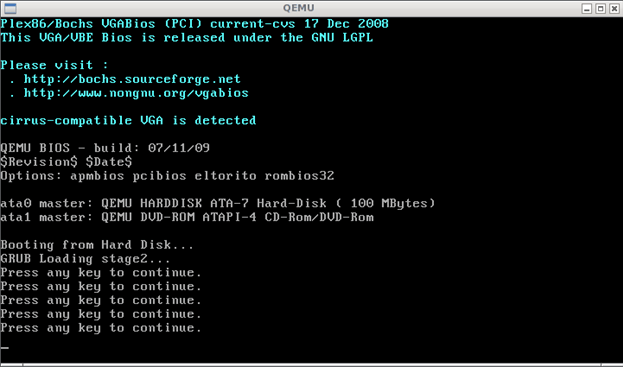
To običajno pomeni, da računalnik ne najde zagonskega zapisa.
To je medij, na katerem je nameščen operacijski sistem.
Zakaj se to zgodi?
No, najprej zaradi okvare trdega diska (trdega diska). Ali so se na njem pojavili slabi sektorji ali pa sploh ne deluje.
Kako preveriti?
Ko je vklopljen, pojdite v BIOS (osnovni sistem za izhod vode) in preverite, ali je tam določen trdi disk, v možnostih zagona pa je vredno naložiti s tega diska.
Pogosto se zgodi, da se zaradi padca napetosti BIOS ponastavi na nič in so vse vrednosti privzeto nastavljene.
In privzeto se zgodi, da je krmilnik SATA v edinem načinu, kar pomeni, da se bo sistem zagnal samo iz njega. In če imate standardni pogon IDE, bo postal neaktiven.
Nastavite stanje krmilnika na združljiv način in po shranjevanju nastavitev znova zaženite računalnik.
To bo pomagalo.
Če trdi disk ni prepoznan v BIOS-u, morate iti na servis..
Zgodi se, da je na zaslonu tak napis

To pomeni, da je trdi disk v redu, vendar so sistemske datoteke poškodovane ...
Tukaj je možnost, da poskusite zagnati namestitev v načinu za obnovitev datotek.
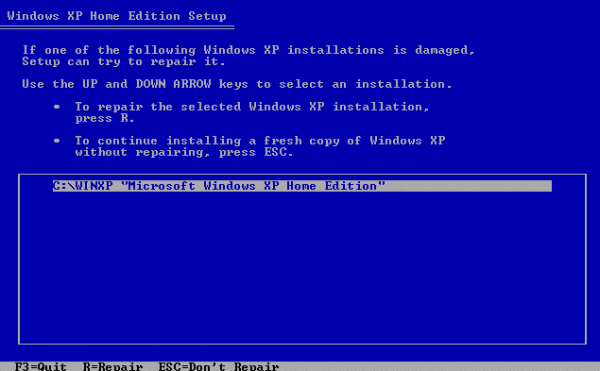
Izberite R
V tem primeru bodo vaši podatki shranjeni in informacije ne bodo šle nikamor.
4 - Računalnik se vklopi, operacijski sistem se začne nalagati, potem pa se zaslon obarva modro in na njem je nekaj napisano z belimi črkami
To je t.i moder zaslon smrti.
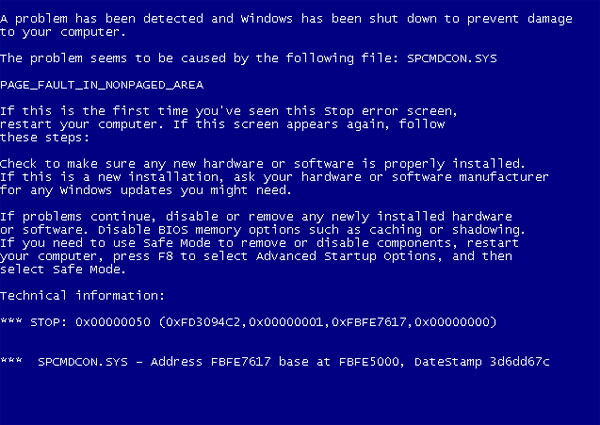
Poleg tega, če pri ponovna namestitev sistema Windows ta zaslon se znova prikaže - to praviloma kaže na okvaro pomnilnik z naključnim dostopom.
Poskusite izvleči eno ravnilo ... ali bolje, preverite pomnilnik s programom, na primer memtest.
5 - Računalnik se vklopi, operacijski sistem je naložen, vendar se na zaslonu prikaže pasica, ki blokira delo
to virus... Trojanski konj.
Najverjetneje bo videti takole:
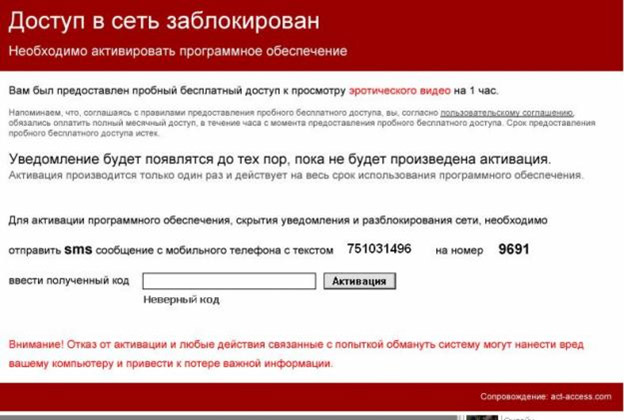

Obstaja veliko možnosti:
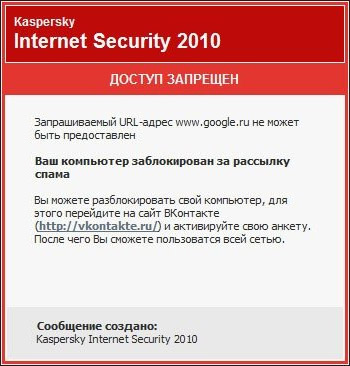
Lahko je v obliki pornografskih pasic različnih modifikacij, vendar je pomen vedno enak, plačati morate denar.
Tega v nobenem primeru ne bi smeli storiti, saj še vedno ne bo pomagalo.

Tukaj ne morete brez strokovnjakov.
Praviloma se ta virus dovolj hitro očisti.
In končno, še o eni okvari vašega računalnika.
Artefakti na zaslonu, večbarvne pike, črtice, črte.

Ta simptom je danes zelo pogost.
To je okvara video kartice, na žalost je popravilo precej težko in pogosto ne upravičuje stroškov.
Pozdravljeni vsi skupaj! V tem članku vas vabim, da ugotovite razloge za črni zaslon pri zagonu sistema Windows. Mislim, da je večina od vas videla takšno sliko, ko se je ob vklopu računalnika namesto nalaganja namizja pojavil črni zaslon ali, kot se imenuje tudi "Malevičeva slika", v kateri so vas vprašali izberite možnost naknadnega nalaganja operacijskega sistema. Če ne razumete, o čem govorim, vam priporočam, da se seznanite z današnjim člankom.
Pojav črnega zaslona pri nalaganju operacijskega sistema zmede številne uporabnike, saj se s tovrstno okvaro pri zagonu računalnika še niso srečali. Po drugi strani se uporabniki začnejo spraševati: zakaj je naložen? črn zaslon ob zagonuWindows 7 ? In zakaj se operacijski sistem ne naloži in, kar je najpomembneje, kateri so tipični razlogi, povezani s pojavom črnega zaslona, ko se računalnik zažene?
Lahko vam povem, da je pojav črnega zaslona ob zagonu računalnika že signal, da vaš računalnik vsebuje nekatere napake, ki lahko vplivajo na delovanje celotnega operacijskega sistema. Ali veste, kakšno napako naredijo številni uporabniki, ko ob zagonu odkrijejo črn zaslon na svojem računalniku? Napaka uporabnikov je, da takoj paničijo in začnejo znova nameščati operacijski sistem, v upanju, da se bodo takšne težave popolnoma znebili. Strinjam se, da če poznaš problem črnega zaslona, ga lahko bolj rešiš sam na preprost način tako prihranite svoj denar. Najprej bi rad povedal nekaj besed, zakaj se črn zaslon sploh lahko pojavi.
Na splošno lahko rečemo, da so razlogi za pojav črnega zaslona, ko se operacijski sistem poskuša uspešno zagnati, različne situacije. Kot primer vam bom navedel situacijo, ko vam je v hiši nenadoma izpadla elektrika in ste takrat delali za računalnikom. Tu gre za napačen izklop računalnika, ki ga v mnogih primerih spremlja tudi pojav raznovrstnih napak v računalniku, kar pa spremlja tudi pojav črnega zaslona. Pojavljajo se tudi težave, ki nastanejo neposredno v samem trdem disku (napaka), od tod tudi poškodba ali brisanje sistemskih datotek, tukaj je še en primer pojava črnega zaslona ob zagonu Windows.
Prav tako ne gre omeniti še enega dejavnika, ki posledično prispeva k vnašanju zlonamerne kode v sistem, kar je posledica ne le pojava črnega zaslona, temveč tudi zamrznitve celotnega računalnika kot celote. Mislim, da ste že uganili, da govorimo o virusih. Zato zagotovite zanesljivo zaščito vašega računalnika z namestitvijo zanesljive protivirusni program, prav tako pa pogosteje preverjajte, ali so v računalniku virusi in trojanci.
Ostaja nam še, da ugotovimo, zakaj na zaslonu monitorja ni informacij o nalaganju operacijskega sistema, kot se običajno zgodi, ko je računalnik vklopljen. Seveda, če se situacija nenadoma zaplete zaradi potrebe po kompleksnih popravilih računalniške opreme, potem v tem primeru ne morete brez pomoči usposobljenih strokovnjakov. Predlagam, da razmislite o razlogih, ki povzročijo črn zaslon, ko se operacijski sistem poskuša uspešno zagnati. In preden se obrnete na usposobljene strokovnjake, najprej poskusite sami diagnosticirati, saj v večini primerov, kot je običajno, črn zaslon ob zagonuWindows 7 nastane po krivdi samih uporabnikov.
Spremljajte stanje!
Da, dragi uporabniki, monitor, z njim bi morali začeti popolno preverjanje. Ali je monitor sploh napajan? V praksi sem imel en tak primer, ko uporabnik dva dni ni mogel prižgati računalnika in ga je hotel odpeljati na servis. Natančneje, sistemska enota se je, kot običajno, vklopila ob spremljavi zvočnega signala, vendar je monitor vsaj utripal. Na splošno je bila težava v tem, da uporabnik pri ponovni namestitvi računalnika v drugo sobo ni v celoti namestil napajalnega kabla v monitor. Kakšen je bil njegov izraz na obrazu, ko sem mu povedal, v čem je težava, ker njegov monitor ne deluje. Zato se prepričajte, da preverite zanesljivost pritrditve vseh žičnih zatičev, tako v monitorju kot v sistemski enoti. Priključki monitorja (VGA ali DVI) morajo biti varno priviti ne le na monitor, ampak tudi na sistemsko enoto.
Poleg tega lahko preverite delovanje monitorja na naslednji način, za to boste morali odklopiti kabel, ki ga povezuje s sistemsko enoto, in vklopiti napajanje samega monitorja. Če, ko je monitor vklopljen, indikator na njem zasveti in se na zaslonu prikaže napis, na primer "Ni signala", bo verjetnost okvare monitorja v tem primeru majhna. No, seveda je bolje, da monitor povežete z drugo sistemsko enoto (prenosnik), da se v celoti prepričate, da pravilno deluje.
Črn zaslon pri zagonu sistema Windows 7
Torej, gremo naprej, naš monitor deluje pravilno, in ko je računalnik vklopljen, vidimo naslednjo sliko. Namesto našega običajnega namizja, na katerem bi morale biti programske bližnjice, se naloži črn "zaslon smrti", v katerem morate izbrati možnost zagona.

V tem primeru je treba okvaro prepoznati že v sistemski enoti osebnega računalnika. Kot lahko vidite na spodnji sliki, vam bo za nadaljnji zagon operacijskega sistema ponujena ena od možnosti zagona. Prav tako se morate prepričati, da je računalnik uspešno prešel v varni način. Če želite to narediti, boste morali ob vklopu računalnika občasno pritisniti tipko F8. Nato v meniju »Dodatne možnosti zagona«, ki se prikaže, pojdite v razdelek »Varni način« in pritisnite tipko »Enter«.

Za tiste, ki ne veste, zakaj je v sistemu varen način, vam na kratko povem, da je obstoj varnega načina v operacijskem sistemu v mnogih primerih nepogrešljivo orodje. Konec koncev, zahvaljujoč varnemu načinu je mogoče naložiti operacijski sistem, ki se ni zagnal, na primer zaradi okužbe računalnika z virusi.
Varni način je mogoče zagnati na več načinov.
Varni način- v bistvu se zažene ta način, ki vsebuje minimalen nabor storitev in programov. Zažene se ta način v primeru, da vam ni treba uporabljati dela z omrežjem ali internetom.
Varni način z nalaganjem omrežnih gonilnikov- ta način omogoča samo zagon storitve za delo z omrežjem.
Varni način s podporo ukazne vrstice- v tem načinu je mogoče uporabiti ukazni vnos pri delu s sistemom. Običajno ta način uporabljajo skrbniki.
Recimo, da ste uspešno vstopili v varni način, potem se je namizje uspešno naložilo, v tem primeru je povsem možno, da je do črnega zaslona med zagonom računalnika prišlo kot posledica okvare programske opreme (neuspela določena storitev). Na primer, precej pogosto uporabniki namestijo kakšen program ali gonilnik za opremo in naslednjič, ko vklopijo računalnik, se prikaže črn zaslon. V takšni situaciji vam priporočam, da pred kratkim izbrišete nameščen program ali voznik pred kratkim nameščeno opremo, zaradi česar je očitno odletel črn zaslon.
V vsakem primeru, če ste uspešno vstopili v varni način, ne bodite leni, da opravite popolno skeniranje računalnika za viruse. Če želite to narediti, boste morali uporabiti posebne pripomočke preveriti računalnik za viruse in se prepričati, da v sistemskem registru ni zlonamernih kod. Večina popolne informacije se lahko naučite, kako skenirati računalnik za viruse in prepoznati najbolj ranljiva mesta v operacijskem sistemu iz naslednjih člankov:
Poleg tega je treba opozoriti, da obstajajo situacije, ko so bili v sistemu odkriti in nevtralizirani virusi in trojanci, potem pa črni zaslon izgine in se računalnik uspešno zažene, vendar bližnjice in plošča Start niso prikazane na namizju. V tem primeru lahko izvedete naslednje korake za dodatno skeniranje sistema za zlonamerne kode.
1. Pritisnite "Ctrl + Shift + Esc" in v oknu, ki se odpre, pojdite na zavihek "Aplikacije". Na dnu okna kliknite Novo opravilo. V oknu, ki se odpre, vnesite "regedit".

HKEY_LOCAL_MACHINE / SOFTWARE / Microsoft / WindowsNT / CurrentVersion / Winlogon

V parametru "Shell" mora biti samo vrednost "explorer.exe" in nič drugega. Če v tem parametru najdete dodatne vrednosti, jih odstranite in pustite samo vrednost "explorer.exe". Prisotnost kakršnih koli zapisov v tem parametru je izjemno redka, vendar je še vedno treba preveriti stroške.
Precej zanimiva situacija se zgodi, ko še ne moremo odpreti upravitelja opravil, saj je zaklenjen in računalnik ne vstopi v varen način. V tem primeru bo mogoče uporabiti še enega preprosta metoda... Vsi novi uporabniki ne vedo za "Sticky Shift Key". Torej, tukaj razlagam, če pritisnete petkrat Tipka Shift, se prikaže okno Sticky Keys.

1. Prva stvar, ki jo morate storiti, je slediti povezavi, ki je navedena v oknu Sticky Keys.
2. V iskalno vrstico vnesite »Upravitelj opravil«.
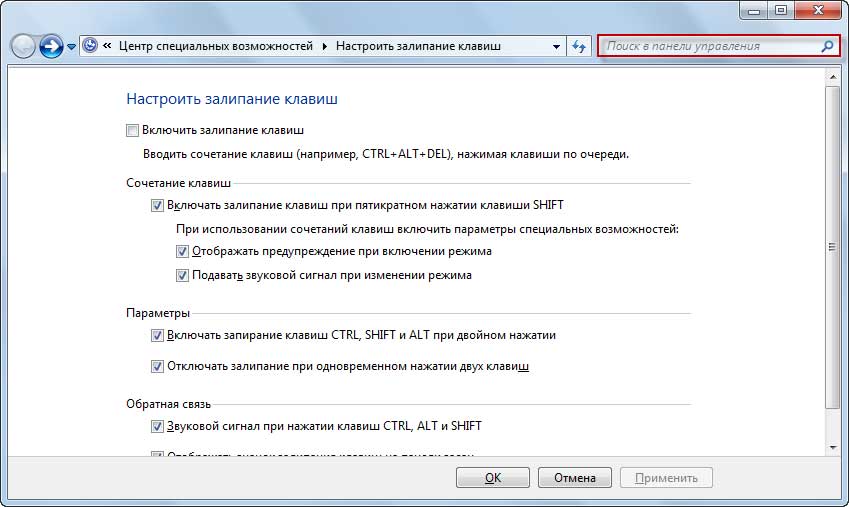
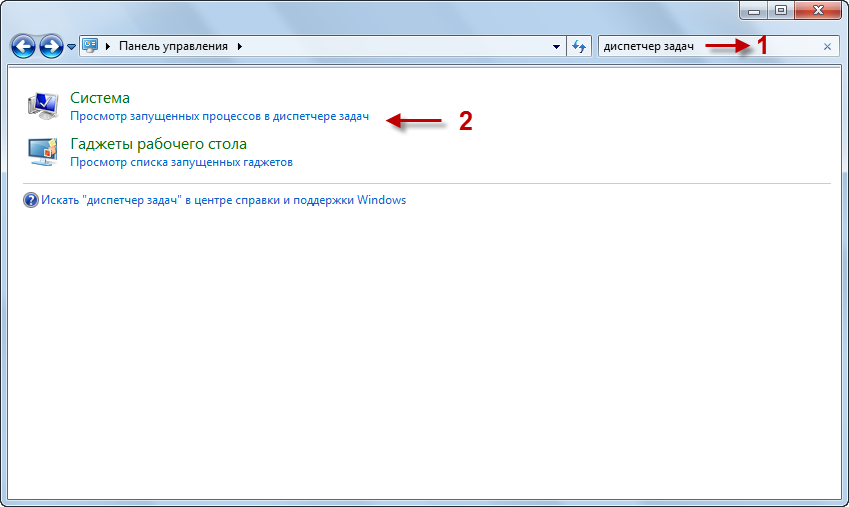
4. Zdaj morate samo izbrati postavko "Zaščita sistema".

5. Na koncu izvedite obnovitev s predhodno ustvarjenim kontrolne točke, lahko izveste več o obnovitvi sistema tako, da preberete članek »Kako obnoviti računalnik v primeru okvare«.
Za Dodatne informacije Predlagam vam, da se seznanite z naslednjimi članki:
Pogosto se zgodi, da gonilniki video kartic prenehajo delovati pravilno in posledično monitor ne more več prikazati nastavljene ločljivosti zaslona. Tukaj je še več dodatni razlog, kar bo vsekakor treba preveriti.
Tako kot vse drugo v našem svetu tudi računalniška tehnologija ne traja večno. V nekem trenutku v službi osebni računalniki zgodijo se zrušitve. Včasih vodijo do popolne onesposobitve opreme. Ena najpogostejših težav je črn zaslon, ko vklopite računalnik. Kaj je vzrok za to težavo in ali je stanje mogoče popraviti? Spodaj bomo poskušali ugotoviti.
Težave s spremljanjem
Ko se računalnik zažene, se lahko pojavi črn zaslon zaradi okvare monitorja. To dokazuje odsotnost kakršnih koli napisov na zaslonu in zvočni signali iz zvočnikov računalnika. Običajno do te okvare vodi pretirana uporaba monitorja. Da bi se zaščitili pred takšno nadlogo, bo dovolj, da skrbno ravnate z zaslonom in namestite prenapetostno zaščito.
Pokvarjen kabel
Naslednji razlog, zakaj se računalnik ne vklopi in zaslon ostane črn, je kabel, ki napaja grafično kartico. Z neprevidnim ravnanjem, na primer pri brisanju prahu, se lahko poškoduje. Tudi, če je kabel iztisnjen iz priključkov, ga pogosto stisne pohištvo. Če želite odpraviti težavo, je dovolj, da kabel trdno pritrdite v vtičnico. Če je kabel poškodovan, potem ne morete brez nakupa novega dela.
Nasvet: težave s kablom ne bodo nikoli nastale s skrbnim čiščenjem in zaščito pred hišnimi ljubljenčki.
Napaka ali nepravilna povezava video kartice
Ta težava je določena zelo preprosto - ob vklopu monitorja se takoj prikaže črn zaslon in ponovni zagon ne pomaga. Pojavi se kot posledica dolgotrajnega delovanja video kartice, pa tudi prekomernega segrevanja sistemske enote. Za preventivno vzdrževanje je priporočljiva namestitev dodatnega hladilnika, ki bo deloval za hlajenje te naprave. Če se grafična kartica pokvari, je bolje, da ne poskušate sami odpraviti težave, ampak zaupati strokovnjaku.
Zlomljen procesor ali RAM
Ko prižgem računalnik, se prikaže črn zaslon z napisi ali pa računalnik občasno oddaja piske. Vzroki okvare so lahko zelo različni - od odsotnosti napajalnega filtra do oksidacije kontaktov in mehanskih poškodb. Previdnostni ukrep v tem primeru bo namestitev UPS in zgoraj omenjene prenapetostne zaščite. Te naprave bodo zaščitile vaš računalnik pred pregrevanjem in prenapetostmi.
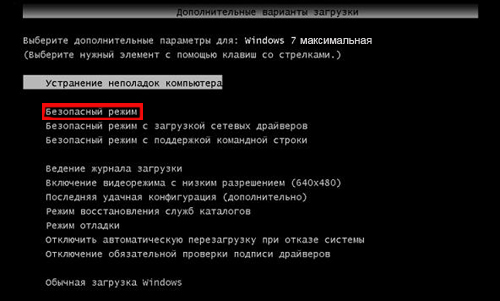



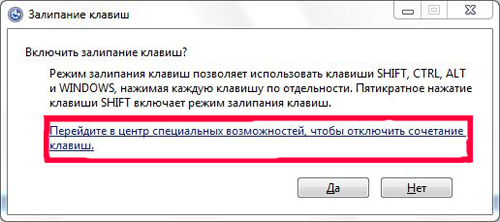
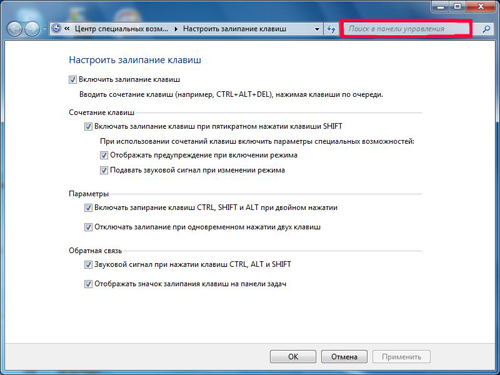
 Primeri funkcije jQuery setTimeout () Javascript preprečuje, da bi več časovnikov hkrati izvajalo setinterval
Primeri funkcije jQuery setTimeout () Javascript preprečuje, da bi več časovnikov hkrati izvajalo setinterval DIY amaterska radijska vezja in domači izdelki
DIY amaterska radijska vezja in domači izdelki Obrežite eno ali večvrstično besedilo po višini z dodatkom elips. Dodajanje preliva besedilu
Obrežite eno ali večvrstično besedilo po višini z dodatkom elips. Dodajanje preliva besedilu